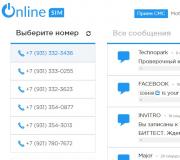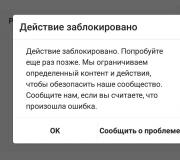Google Play Market (Google Play Market) neden çalışmıyor sunucu hatası, bağlantı yok ve hesabınıza giriş yapmanız gerektiğini söylüyor. Google Play Market çalışmıyor: sunucu bağlantı hatası Sunucu hatası ne yapmalı
Android, iki popüler mobil gadget sisteminden biridir. Ve platform desteği çok iyi ve hızlı olmasına rağmen, uygulama mağazası da dahil olmak üzere işte sık sık arıza meydana geldiği durumlar vardır. Google Oyun Cihaz için neredeyse tüm uygulamaların indirildiği Market. "Sunucuya bağlanılamıyor" en yaygın hatalardan biridir.
Play Market'te sunucu hatası: sorunun nedenleri
Sunucu bağlantı sorunu, hatalı işlemlerden kaynaklanabilir. yüklü güncelleme sistem veya google oyun. Bu en yaygın sorundur. Ayrıca biri olası nedenler- Taşan uygulama önbelleğinden kaynaklanan sorunlar.
Google Play ile ilgili herhangi bir sorun olmaması mümkündür, ancak yalnızca İnternet bağlantısı yoktur. Kontrol etkinleştirildi Mobil İnternet veya wifi.
Ayrıca cihazın tarih ve saati yanlışsa, örneğin kullanıcı pili çıkardıktan veya cihazı tamamen boşalttıktan sonra sunucuya bağlantı olmayabilir, bu veriler otomatik olarak sıfırlanır.
Play Market'in çalışmasını ve tüm Android kullanıcılarının sahip olduğu Google hesabıyla senkronizasyonu etkiler. Belki de sorun, mağazadan indirilen bir uygulamanın yüklenmesi veya kaldırılması nedeniyle ortaya çıktı.
Saldırıya uğramış bir uygulama yüklediyseniz veya oyunlar için crack kullanıyorsanız bağlantı sorunu oluşabilir.
Ve sonuncusu. İşin garibi, tüm Android cihazlar mağazanın uygulamasını ve web sürümünü desteklemiyor. Bunun nedeni, bazı akıllı telefonların ve tabletlerin uyumluluk gereksinimlerini karşılamamasıdır. Google Play web sitesindeki modellerin listesini yardım bölümünde görüntüleyebilirsiniz.
Önbelleği temizleme
Cihazdaki İnternet sabit ve tarih doğru ayarlanmış olmasına rağmen sunucuya bağlantı kurulamıyor. Yapılacak ilk şey Play Store uygulamalarının önbelleğini temizlemek ve Google Hizmetleri Oyna.
Bunu yapmak için "Cihaz" öğesindeki sistem ayarlarına gidin ve "Uygulamalar" seçeneğini seçin. Play pazarını buluyoruz ve sırayla basıyoruz:
Aynı işlemleri Google Play Hizmetleri uygulaması için de yapıyoruz.
Cihazı yeniden başlatıp Play Market'e gitmeye çalışıyoruz. Sunucuyla bağlantı hala başarısız olursa bir sonraki adımı deneyin.
Senkronizasyonu devre dışı bırak
Bir senkronizasyon hatası nedeniyle uygulama mağazası da sunucuya doğru şekilde bağlanamıyor. Kapatmak için tekrar cihaz ayarlarına gidin, "Hesaplar" öğesine gidin, Google'ı seçin.
Tüm senkronizasyonu kapatın ve cihazı yeniden başlatın. Hesaba geri dönüyoruz ve senkronizasyonu tekrar açıyoruz. Bir hata görünebilir, ancak buna dikkat etmiyoruz ve Play Market'e gitmeye çalışıyoruz.
Senkronizasyonu tekrar açmak önemlidir. Yokluğundan dolayı Market ile ilgili sorunlar da olabilir.
Sunucuyla hala bağlantı yoksa, bir sonraki adıma geçin.
Google Hesabını Silme
Bu adım bazı durumlarda yardımcı olabilir ve oyunlar ve diğer uygulamalar buna bağlı değilse, sunucu iletişim hatasını düzeltmek için bu yöntemi kullanmayı deneyebilirsiniz.
Bir hesabı silmek için ihtiyacınız olan:
Play Store'u yeniden yükleme
Sorun devam ederse Play Market'i yeniden yükleyebilirsiniz. Bunun için:
Uygulamanın çalışması gerekir.
Önemli. Market, sisteme gömülü olduğundan ve kaldırılması beklenmediğinden, Google Play'in resmi web sitesinde yer almamaktadır, bu nedenle üçüncü taraf kaynaklardan indirmeniz gerekecektir. Cihazınızın güvenliğini sağlamak için yalnızca güvenilir ve güvenli siteleri kullanın. En son sürüm Oyun pazarı w3bsit3-dns.com kaynağında ve benzerlerinde bulunabilir.
Başka ne yapılabilir
Yapılan tüm işlemlere rağmen servis ile bağlantı kurulmadıysa, uygulamaları uzaktan indirebilirsiniz. Herhangi bir tarayıcıdan Google Play web sitesine gidin ve hesabınızla giriş yapın.
Arayüz, uygulama ile hemen hemen aynıdır. istenilen program, yükle'ye tıklayın, bir süre sonra cihazınızda görünecektir. Siteye bir bilgisayar, telefon veya tabletten erişebilirsiniz. Ana şey, uygulamayı yüklemek istediğiniz cihazdaki ve sitedeki hesapların eşleşmesidir. Yani, birden fazla hesap kullanıyorsanız, uzaktan kurulum için birini aktif hale getirmeniz gerekir.
En radikal seçenek ise cihazı fabrika ayarlarına döndürmek. Ancak aynı zamanda, tüm kullanıcı verileri silinir: indirilen uygulamalar, fotoğraflar, müzik, kişiler vb., akıllı telefon veya tablet satın alırken olduğu duruma geri döner.
Video: Play Market - sunucu hatası, ne yapmalı
Play Market'te sorun olması durumunda, öncelikle cihazı yeniden başlatın, bu çoğu sorunda yardımcı olur. Hata devam ederse, yukarıdaki yöntemlerden biri kesinlikle onu ortadan kaldırmaya yardımcı olacaktır. Uygulama önbelleğini temizlemeyi unutmayın, aşırı kalabalık olması nedeniyle sadece Play Market değil, sistem bir bütün olarak düzgün çalışamaz.
Google Play Market'teki arızaların nedenlerini öğrenelim: Bağlantı yok diyor, hesabınıza giriş yapmanız gerekiyor veya bir sunucu hatası. Çeşitli servis sorunları, bu amaçla seçilen cihazdaki arızalar ve daha birçok neden uygulamanın performansının düşmesine neden olabilir. Hesabınıza giriş yapamıyorsanız ne yapmalısınız? Bu yazıda Play Market ile ilgili çökmelerin ve hataların ana nedenlerine ve bu sorunların nasıl çözüleceğine bakacağız.
Yöntem 1: Android'i Yeniden Başlatın
Sistem Android'de oldukça sık donduğundan, yapılması gerekiyor cihaz yeniden başlat.
Ek olarak, bu yalnızca sorun gidermeye izin vermez Google'ın işi Oynayın, aynı zamanda diğer uygulamalardaki hatalarla da oynayın.
Yöntem 2. Google Play Market ayarlarını sıfırlayın
Tabletteki play market uygulaması, çok miktarda gereksiz bilgi nedeniyle çalışmayabilir, bu nedenle aşağıdaki adımları kullanarak ayarları sıfırlamanız gerekir: Yapılan işlemlerden sonra sistemin yapılan değişiklikleri hızlı bir şekilde tanıması için cihazı yeniden başlatmanız önerilir.
Yapılan işlemlerden sonra sistemin yapılan değişiklikleri hızlı bir şekilde tanıması için cihazı yeniden başlatmanız önerilir.
Yöntem 3. Google Play Market güncellemelerini kaldırın
İlk yöntemde olduğu gibi, ayarlar menüsüne gitmeniz, "Uygulamalar" veya "Uygulama Yöneticisi" bölümünü seçmeniz gerekir, burada " Güncellemeleri kaldır", oyun pazarının başlangıç durumuna yol açacaktır.
Yöntem 4: Google Play Hizmetleri uygulamasının ayarlarını sıfırlayın
Play marketin işleyişini sağlamak için Google Play Hizmetleri ayarlarını sıfırlamak faydalı olabilir.Bu işlemi gerçekleştirmek için aşağıdaki adımları uygulamanız gerekir:
Yöntem 5. "İndirme Yöneticisini" Etkinleştirme
Bu hizmet uygulamasının devre dışı bırakılması nedeniyle Play Market sorunları ortaya çıkabilir. "İndirme Yöneticisini" etkinleştirmek için önce cihazınızın ayarlar menüsüne gitmeli, ardından bir kaydırma kullanarak gerekli öğeyi seçebileceğiniz "Tümü" bölümüne gitmelisiniz. Uygulamayı durdurduğunuzda, "Etkinleştir" düğmesini tıklamalısınız.
Yapılan işlemlerden sonra cihazı yeniden başlatmanız ve ardından Play Market'in doğru çalışıp çalışmadığını kontrol etmeniz gerekir.
Yöntem 6. Bir Google hesabını silme
Bu işlemi gerçekleştirirken, bir hesabı silerken, gerekli ve önemli bilgi. Hoş olmayan sonuçlardan kaçınmak için önce verileri senkronize etmelisiniz, yani oluşturmalısınız. destek olmak. Bu amaçlar için, ayarlar menüsüne gidin ve ardından içindeki "Hesaplar" bölümünü seçin, açtıktan sonra hesabınızı seçmeniz gerekir.

Tamamlanan eylemlerden sonra, senkronizasyon menüsü mevcut olacak, geriye kalan tek şey posta kutusuna tıklamak.

Açtıktan sonra, senkronize etmeniz gereken öğeleri seçmeniz gerekir. Çoğu durumda, kullanıcılar seçilen bölümü kullanarak kişisel bilgilerin ve "Kişilerin" yedek kopyalarını oluşturur. Önemli bilgileri tabletinize veya telefonunuza kaydetmek için "Seçenekler" düğmesine basmanız ve " senkronize etmek". Atılan adımlardan sonra aynı anda tüm uygulamaların bir yedek kopyası oluşturulacaktır.

Senkronizasyondan sonra Google hesabınızı güvenle silebilirsiniz. Bu hesaba yeniden giriş yaptığınızda, cihaz sizden yedekleme bilgilerini geri yüklemenizi isteyecektir.
Hesap silinip tekrar geri yüklendikten sonra uygulamalar normale dönmelidir. Oyun piyasasının performansının tam olarak uygulanmaması durumunda aşağıdaki yöntemi kullanmalısınız.
Yöntem 7: Uyumsuz uygulamaların varlığı
Kullanıcının bağımsız olarak yüklediği bazı uygulamaların varlığı nedeniyle Play Store'un işleyişi bozulabilir veya tamamen engellenebilir. Bu tür uygulamalar çok sayıda mevcuttur. Bu uygulamalar arasında, "zararlılar", kullanıcının oyun içi satın alımları ücretsiz bir sürümde yapabileceği, iyi bilinen Özgürlük'tür.Yöntem 8. "hosts" dosyasını ayarlama
Cihazınız " ile donatılmışsa Özgürlük” ve sizce oyun piyasasının başarısızlığına katkıda bulunuyor, o zaman “hosts” dosyasını yapılandırmanız gerekiyor.Bu dosyayı yapılandırmak için ayarlar menüsüne gitmeniz, "Uygulama Yöneticisi" - Yüklü bölümünü seçmeniz ve "Özgürlük" seçeneğini seçmeniz gerekir. Bu programın menüsünü açtıktan sonra, uygulama silindikten sonra "Durdur" düğmesine tıklamanız gerekir. Ana şey, önerilen işlemin kurallarını ihmal etmemek, yani: önce dur, sonra sil.
Cihaz yeniden başlatıldıktan sonra oyun pazarının işleyişini kontrol etmeniz gerekir. değişiklik yoksa, aşağıdaki yöntemi kullanın.
Yöntem 9 Android Ayarlarını Sıfırla
Mevcut tüm ayarların sıfırlanması oldukça sert bir eylem olmasına rağmen, yalnızca uygulamalarda değil, tüm sistemde çoğu sorunu çözmeye yardımcı olur. Android ayarları menüsüne giderek, " bölümünde "Ayarları sıfırla" yı seçmeniz gerekiyor " Kurtarma ve Sıfırlama».
Sıfırlama yapmadan önce, gerekli bilgilerin senkronizasyonunu tekrar kontrol etmeniz önerilir. Hafıza kartında saklanan verilere dokunulmaz.
Yöntem 10. İnternet bağlantısını kontrol etme
Bazen, uygulamada arızalara neden olan, İnternet'e olan banal bağlantı eksikliğidir. Bağlantıyı kontrol ettikten sonra yönlendiriciyi yeniden başlatmalısınız.Yöntem 11: Google Hesaplarını Etkinleştir
Devre dışı bırakılmış bir Google hesabı nedeniyle sorunlar oluşabilir. Uygulama aktivasyonu " Google Hesapları ” özel bir bölümde yer almaktadır.Yöntem 12: Saati ve tarihi kontrol etme
saat sürekli devamsızlık bağlantı, saat ve tarihin doğru ayarlanıp ayarlanmadığını kontrol edin.İnternet bağlantısı bağlı olmasına rağmen bağlantı hala yapılmadıysa menü bölümüne girerek bu parametreleri ağ ile senkronize ederek saat dilimi ve saat ayarını tekrarlamanız gerekmektedir. Ayarlar”, burada “Ağ saat dilimi” ve “ tarih ve saat”, bu seçenekleri işaretleyin.
Bu yazıda, en çok ne olduğu hakkında konuşacağız. sık karşılaşılan sorunlar sunucu ile bunların nasıl teşhis edileceği, arıza durumunda ne yapılması gerektiği ve en önemlisi bunların nasıl önleneceği.
Tipik sunucu arızaları nasıl görünebilir:
- sunucu hiç başlamıyor
- sunucu yükleme sorunu - sunucu başlıyor ancak mavi ölüm ekranı gösteriyor (BSOD)
- sunucu başlar, işletim sistemi yüklenir, ancak bazı hizmetler çalışmıyor (örneğin site)
- ağ üzerinden sunucuyla iletişim kurulamadı
- sunucu çalışma sırasında çok ısınıyor
- belirgin bir sebep olmadan sürekli yeniden başlatmalar
- operasyonların hızında gözle görülür bir azalma var
Sunucu arızası ve arıza nedenleri, tipik arızalar:
- Fiziksel kapatma- Büyük ihtimalle sunucuların arızalanmasının nedeni bir donanım sorunu veya elektrik kesintisidir. İlk durumda, arızalı parçayı onarmanız veya değiştirmeniz gerekecek, hızlı bir şekilde düzeltilmesi pek mümkün değil. İkincisinde, elektrik göründüğünde önce sunucuyu başlatmayı / yeniden başlatmayı deneyin - performansının geri yüklenme olasılığı vardır.
- Sunucu başlatılıyor ancak çevrimdışı, istemci uygulamaları ona bağlanmaya çalışır ve sunucu bağlantı hatası verir - sunucudaki sorunlar nedeniyle beklenmeyen bir sunucu iletişim sorunu oluşabilir. ağ haritası sunucu veya yanlış nedeniyle ağ ayarları(yanlış IP adresi, alt ağ maskesi, ağ geçidi, ağ protokolleri). Sunucuyla bağlantı hatasının, ağ kablosunun veya başka bir kablonun - yönlendirici / anahtar / hub'ın arızalanmasından kaynaklanması da mümkündür.
- Sunucunun kapatılmasının nedeni, bileşenlerden birinin arızalanması olabilir. istatistiklere göre, zor HDD sürücüleri, anakartlar, adaptörler, işlemciler.
- Yapılandırmadaki hatalar- birçok tipik sunucu arızası, yapılandırmasındaki hataların doğrudan bir sonucudur ve bunları düzeltmek için kalifiye birinin yardımına ihtiyacınız olacaktır.
- Sunucu çökmesinin nedeni sistem aşırı yüklenmesi olabilir kullanıcı etkinliği veya kötü yapılandırılmış yedeklemeler gibi dahili işlemlerden veya dışarıdan bir DOS / DDOS saldırısından kaynaklanır.
- Sunucu başlatma ve başlatma hatası? Belki sunucu aşırı ısınmıştır.
Sunucu sorunları nasıl giderilir ve önlenir
Sunucu arızalarını önlemek, daha önce ortaya çıktıklarında düzeltmekten çok daha kolay ve ucuzdur.
Sunucunuzun başarısız olma olasılığını azaltmak için yapabileceğiniz birkaç şey:
- Kendiniz varsa, içinde yüksek kaliteli soğutma düzenleyin ve fazla tozun oraya girmemesi için her zaman kapalı tutmaya çalışın. Kesintisiz güç kaynakları kullandığınızdan emin olun.
- Sunucuların önleyici bakımını düzenli olarak gerçekleştirin - tozdan temizlik, termal macunun değiştirilmesi vb.
- Sunucunun durumunu izlemek ve sunucu sorunlarını zamanında fark etmek için özel bir tane kullanın.
- yapılandırmış olmalısınız destek olmak ve sunucunun çökmesi durumunda önemli bilgilerin kaybını önlemek için sunucu veri kurtarma. Düzenli olarak yedekleme yapın ve mümkünse kullanın, ardından sunucu arızalanırsa, çalışması kümedeki diğer sunucular arasında dağıtılacaktır.
Alınan tüm önlemlere rağmen hala sunucu ile ilgili sorun yaşıyorsanız ne yapmalısınız?
Bazı durumlarda, ne olduğunu ve sunucuyla ilgili sorunları nasıl çözeceğinizi anlamak için kendi kendinize teşhis koymayı deneyebilirsiniz:
- Sunucu olay günlüklerini görüntüleyin - belki de sorunların nedenini anlayabilirler.
- Sunucu bileşenlerini fiziksel olarak inceleyin, bazen arızaları görsel olarak fark edilir.
- Mümkünse, bir bellek testi yapın.
- Kontrolü çalıştır sabit sürücüler hatalar için.
- Sunucuyu kontrol edin. Bu, sorun gidermeye yardımcı olabilir, genellikle bu tür sorunlar kötü amaçlı yazılımların sonucudur.
- Özel yazılım kullanarak işlemci yükünü, bellek durumunu, disk alanı kullanımını kontrol edin.
Acil sunucu onarımı, ne yapılabilir?
Bir sunucu sorunu nasıl düzeltilir. Sunucunuz başarısız olursa ve kesinti veya veri kaybı şirketi ciddi kayıplarla tehdit ediyorsa, her şeyi kendi başınıza düzeltmeye çalışmamak, ancak hemen yardım için uzmanlara başvurmak daha iyidir, daha hızlı ve daha verimli olacaktır.
Örneğin, vasıfsız bir veri kurtarma girişimi, bunun yerine onu kalıcı olarak yok edebilir.
Sunucu bakımı
Integrus Group mühendisleri uzun yıllardır çalışmaktadır, ücretsiz danışmanlık, denetim ve gerekirse acil sunucu onarımı için her zaman bizimle iletişime geçebilirsiniz.
Tüm liste onarım çalışmalarını, sunucudan donanım veya veri kurtarma çalışmalarını gerçekleştiriyoruz. yazılım hatası, bakım, önleme ve izleme, modernizasyon, anahtar teslimi sunucu odası oluşturma.

Dahili sunucu hatası, kullanıcının işleminin/isteğinin başarısız olduğu ve sunucunun kendisinin sorumlu olduğu anlamına gelen bir HTTP protokol durumu sınıfıdır.
Kanalımızda daha fazla video - SEMANTICA ile internet pazarlamasını öğrenin
![]()
Yiyeceğin bitti. Bakkala gitmen gerekiyor. Kapıda bir işaret var - "Muhasebe". Yemeksizsin.
Kullanıcı siteyi ziyaret etmek istiyor. Sunucuya bir istek gönderilir. Ve sunucuda herhangi bir sorun varsa, kişi tarayıcı penceresinde bir hata mesajı görecektir.
sunucu hataları nelerdir
Gördüğümüz gibi, dahili sunucu hataları bir HTTP durumları sınıfını oluşturur.
- . Söz konusu sınıfta aşağıda listelenen problemlerle ilgili olmadıkça, çok çeşitli sunucu hatalarını gösterir.
- 501. Sunucunun, kullanıcı isteğinin işlenmesini tamamlamak için gerekli yeteneklere sahip olmadığı anlamına gelir. Tipik olarak, sunucu istek yöntemini tanıyamadığında bir 501 hatası oluşur. Sunucu istek yöntemini tanıyorsa, ancak bu İnternet kaynağında kullanılamıyorsa, (kullanıcının hatası nedeniyle) bir 405 hatası görüntülenir.
- . Sunucu bir proxy sunucusu veya ağ geçidi olarak hareket ettiğinde gerçekleşir. Hata, yukarı akış sunucusunun geçersiz bir yanıt gönderdiğini gösterir.
- . Site, kullanıcı isteklerini işleyemediğinde görüntülenir. Bunun nedeni aşırı yüklenme, servis sorunları, teknik sorunlar vb. olabilir. Çoğu zaman, bir 503 hatası görüntülendiğinde, Yeniden Dene-Sonra alanı, kullanıcının isteği tekrarlaması gereken zamanı gösterir.
- 504. Burada da sunucu bir ağ geçidi veya proxy sunucusu görevi görür. İsteği yukarı akış sunucusuna yönlendirir, ancak yanıt beklemez, bu nedenle isteğin işlenmesini tamamlayamaz.
- 505. İsteğin sürümünün sunucu tarafından desteklenmediğini belirtir.
- 506. Bu, sunucunun mevcut sürümünün hatalı bir yapılandırmaya sahip olduğu anlamına gelir. Bu bağlamda, bağlama işlemi tamamlanmaz ve sürekli kesintiye uğrar.
- 507 Sunucuda isteği tamamlamak ve işlemek için yer yok. Bu tür sorunlar geçici olabilir ve kolayca çözülebilir.
- 509. Bir İnternet kaynağı kendisine atanan tüm trafiği harcadıysa, verilen hata. Sorunu çözmek için barındırma sağlayıcısına başvurmanız gerekir.
- 510 Bu hata, bir istemci istekte bulunduğunda ve belirli bir uzantıyı kullanmak istediğinde, ancak sunucu bu uzantıyı kullanmadığında ve sağlayamadığında oluşur.
- 511. Bu hata, kullanıcının eriştiği sunucunun kendisinden değil, sağlayıcı olabilecek bir aracıdan gelir. Kural olarak, sorun, istemcinin global ağda oturum açması gerektiğinde ortaya çıkar (ücretli erişim noktasından şifreyi belirtin). Bu durumda, yanıt formunda yetkilendirme için özel bir alan görüntülenir.
- 520 Bir hata olduğunu ancak Content Delivery Network sunucusunun bunu düzgün bir şekilde işleyemediğini ve istemciye görüntüleyemediğini belirtir.
- 521 Sunucu, bir İçerik Dağıtım Ağı bağlantısını reddettiğinde gerçekleşir.
- 522. Veri sistemi sunucuya bağlanamadığında görüntülenir, sunucu yanıtı zaman aşımına uğrar.
- 523. Sunucuya "ulaşılamıyor", sunucuya erişirken ciddi engeller var, bunların üstesinden gelinmesi şu an imkansız.
- 524 Gerekli sunucu ve içerik dağıtım ağı sunucusu zaman aşımına uğradı.
- 525: Sunucunun kendisi ile içerik dağıtım ağı sunucusu arasındaki anlaşma sırasında hatalar oluşursa, 525 kodu görüntülenir.
- 526. Şu anda şifreleme sertifikasını doğrulamanın bir yolu olmadığını gösterir.
“Sunucu Hatası” yazarlarsa ne yapmalı
Listelenen hatalar genellikle .htaccess dosyası, temalar ve eklentiler nedeniyle oluşur. Sorunu çözmek için seçenekleri düşünün.
peki beğendin mi yeni Konu tasarla ve yükle. Her şey yoluna girecek, ancak bundan sonra dahili bir sunucu sorunu var. Sunucu performansını geri yüklemek için eylem yöntemlerinden birini seçin:
FTP aracılığıyla
İçine giriyoruz ve temaları olan bir klasör arıyoruz. Klasörü açın ve şu anda sitede bulunan temayı düzeltin/silin. Siteye gidiyoruz ve hatasız boş bir sayfa görüyoruz.
WordPress yönetici panelini, ardından temayı açıyoruz, başka bir temanın aktivasyonu hakkında bir bildirim alıyoruz. Bir tavsiye: varsayılan temaları silmeyin, bunlar bir referans görevi görür ve site geri yüklendikten sonra etkinleştirilebilir.

PhpMyAdmin aracılığıyla
Sildiyseniz/düzenlediyseniz varsayılan tema, tekrar indirip yüklemeniz gerekir. Bu, aşağıdaki kaynaklardan yapılabilir: TwentyTen, TwentyEleven, TwentyTwelve. İndirdikten sonra, PhpMyAdmin'i ve ardından veritabanını açın.

SQL sekmesine gidin ve aşağıdaki kodu içine kopyalayın.
Lütfen konu başlığının doğru olması gerektiğini unutmayın. Site daha sonra normal şekilde çalışacaktır.
Sorun eklentilerde ise sunucu düzgün çalışmıyor ve site farklı görüntüleniyor. Aynı zamanda, belirli bir eklentiyi devre dışı bırakmanıza izin veren konsola erişim korunur. Bazen yüklü bir eklenti, kaynakta önceden yüklenmiş ve etkinleştirilmiş olan diğer eklentilerle çakışabilir. Sonra bir arıza meydana gelir ve verilir İç hata. Eklentiyi 3 adımda devre dışı bırakabilirsiniz:
- FTP kaynağını açın.
- Klasörü mevcut eklentilerle açın.
- Adı silin / değiştirin / eklentiyi düzenleyin.
Hatalar .htaccess dosyasındaysa aşağıdakileri yapmanız gerekir:
1. FileZilla, "Sunucu" menüsünü açın ve "Görüntüle" seçeneğinin yanındaki kutuyu işaretleyin. gizlenmiş dosyalar mecburen." Dosya listesini güncelliyoruz ve .htaccess dosyamızı buluyoruz.

2. Dosyayı not defteri/metin düzenleyici ile açın. Önünüzde bir metin görüntülenir - web sunucusunun çalışması için bir talimat ve kurallar listesi. Dosyayı inceleyin ve hataları düzeltin. Alternatif seçenek, dosyayı tamamen silmek ve ardından wordpress ile yazmaktır. yeni dosya(yönetici panelini açın, ardından "Ayarlar", ardından "Kalıcı Bağlantılar" öğesini seçin. istenilen seçenek, Kaydet'e tıklayın).

Yukarıdaki önlemler istenen sonucu vermediyse, kalifiye bir programcıyla iletişime geçmelisiniz.
Gördüğünüz gibi, hataların listesi oldukça geniştir. Tespit edilirse, mümkün olan en kısa sürede ortadan kaldırılmalıdır.
HTTP durum kodu(İngilizce) HTTP durum kodu) - HTTP istekleri için sunucu yanıtının ilk satırının parçası. Üç ondalık basamaklı bir tamsayıdır. İlk rakam gösterir eyalet sınıfı . Yanıt kodunu genellikle, kişiye böyle bir yanıtın nedenini açıklayan, boşlukla ayrılmış İngilizce bir açıklayıcı ifade izler. Örnekler:
- 201 oluşturuldu.
- 401 Yetkisiz.
- 507 Yetersiz depolama.
Müşteri, talebinin sonuçları hakkında yanıt kodundan bilgi alır ve daha sonra hangi eylemlerin gerçekleştirileceğini belirler. Durum kodları seti bir standarttır ve ilgili RFC'lerde açıklanmıştır. Yeni kodların tanıtımı ancak IETF ile istişareden sonra yapılmalıdır. Ancak, kullanımda olan ve RFC'de bahsedilmeyen bilinen iki kod vardır: 449 Retry With. "Yanıtla" açıklayıcı ibaresi ayrıca şartnamede belirtilmiştir. webdav içinde Microsoft Geliştirici Ağı, tanıtıldı Microsoft ve 509 Bant Genişliği Sınırı Aşıldı cPanel.
İstemci tüm durum kodlarını bilmeyebilir, ancak kod sınıfına göre yanıt vermelidir. Halihazırda beş sınıf durum kodu vardır.
Web sunucusu internet bilgi servisi günlük dosyalarında, standart durum kodlarına ek olarak, ana koddan sonra bir nokta ile yazarak alt kodlar kullanır. Aynı zamanda, bu alt kod sunucudan gelen yanıtlara yerleştirilmez - sunucu yöneticisi tarafından sorunların kaynaklarını daha doğru bir şekilde belirleyebilmesi için gereklidir.
genel bakış listesi
Aşağıda, bu makalede açıklanan tüm yanıt kodlarının genel bir listesi bulunmaktadır:
Web Sunucusu Başlık Kararı Diyagramı 
 Günlük çözümleyici tarafından oluşturulan yanıt kodu istatistikleri Webalizer
Günlük çözümleyici tarafından oluşturulan yanıt kodu istatistikleri Webalizer
- 1xx: Bilgilendirici
- 100 Devam ("devam");
- 101 Anahtarlama Protokolleri ("anahtarlama protokolleri");
- 102 İşleme
- 2xx: Başarı
- 200 Tamam ("iyi");
- 201 Oluşturuldu;
- 202 Kabul edildi
- 203 Yetkili Olmayan Bilgi (“bilgiler güvenilir değil”);
- 204 İçerik Yok ("içerik yok");
- 205 İçeriği Sıfırla;
- 206 Kısmi İçerik ("kısmi içerik");
- 207 Çoklu Durum ("çoklu durum");
- 226 IM Kullanıldı.
- 3xx: Yönlendirme:
- 300 Çoklu Seçenek ("birçok seçenek");
- 301 Kalıcı Olarak Taşındı ("sonsuza kadar taşındı");
- 302 Geçici Olarak Taşındı
- 302 Bulunan ("bulunan");
- 303 Diğerlerini Gör (“diğerlerini gör”);
- 304 Değiştirilmedi ("değişmedi");
- 305 Proxy Kullan
- 306 - ayrılmış(kod yalnızca erken spesifikasyonlarda kullanılmıştır);
- 307 Geçici Yönlendirme.
- 4xx: İstemci Hatası:
- 400 Hatalı İstek ("kötü, geçersiz istek");
- 401 Yetkisiz ("yetkisiz");
- 402 Ödeme Gerekli
- 403 Yasak ("yasak");
- 404 bulunamadı("bulunamadı");
- 405 Yönteme İzin Verilmiyor ("yöntem desteklenmiyor");
- 406 Kabul Edilemez
- 407 Proxy Kimlik Doğrulaması Gerekli
- 408 İstek Zaman Aşımı ("zaman aşımına uğradı");
- 409 Çatışma ("çatışma");
- 410 Gitti ("silindi");
- 411 Gerekli Uzunluk;
- 412 Ön Koşul Başarısız
- 413 Yük Çok Büyük
- 414 URI Çok Uzun ("URI çok uzun");
- 415 Desteklenmeyen Ortam Türü ("desteklenmeyen veri türü");
- 416 Menzil Tatmin Edilemez
- 417 Beklenti Başarısız
- 418 Ben bir çaydanlığım ("Ben bir çaydanlığım")
- 422 İşlenemeyen Varlık
- 423 Kilitli ("kilitli");
- 424 Başarısız Bağımlılık
- 425 Sırasız Koleksiyon ("sırasız koleksiyon");
- 426 Yükseltme Gerekli
- 428 Ön Koşul Gerekli
- 429 Çok Fazla İstek ("çok fazla istek");
- 431 İstek Başlık Alanları Çok Büyük
- 444 Yanıt başlığı göndermeden bağlantıyı kapatır. Standart olmayan kod;
- 449 İle Yeniden Dene
- 451 Yasal Nedenlerle Kullanılamıyor.
- 5xx: Sunucu Hatası:
- 500 Dahili Sunucu Hatası ("dahili sunucu hatası");
- 501 Uygulanmadı ("uygulanmadı");
- 502 Kötü Ağ Geçidi ("kötü, hatalı ağ geçidi");
- 503 Hizmet Kullanılamıyor ("hizmet kullanılamıyor");
- 504 Ağ Geçidi Zaman Aşımı (“ağ geçidi yanıt vermiyor”);
- 505 HTTP sürümü Desteklenmiyor("HTTP sürümü desteklenmiyor");
- 506 Varyant Ayrıca Pazarlık Ediyor
- 507 Yetersiz Depolama ("depolama taşması");
- 508 Döngü Algılandı
- 509 Bant Genişliği Sınırı Aşıldı (“kanal bant genişliği tükendi”);
- 510 Genişletilmemiş ("genişletilmemiş");
- 511 Ağ Kimlik Doğrulaması Gerekli
- 520 Bilinmeyen Hata ("bilinmeyen hata");
- 521 Web Sunucusu Kapalı ("web sunucusu kapalı");
- 522 Bağlantı Zaman Aşımı ("bağlantı yanıt vermiyor");
- 523 Orijine Ulaşılamıyor
- 524 Bir Zaman Aşımı Oluştu
- 525 SSL El Sıkışma Başarısız
- 526 Geçersiz SSL Sertifikası
kodların açıklaması
bilgilendirici
Bu sınıf, aktarım süreci hakkında bilgi veren kodları içerir. Protokol sürüm 1.0 ile çalışırken, bu tür kodlara sahip mesajlar göz ardı edilmelidir. 1.1 sürümünde, istemci bu mesaj sınıfını normal bir yanıt olarak kabul etmeye hazır olmalıdır, ancak sunucunun herhangi bir şey göndermesine gerek yoktur. Sunucudan gelen iletiler yalnızca yanıt başlangıç satırını ve gerekirse yanıta özel birkaç başlık alanını içerir. Proxy sunucuları bu tür mesajları sunucudan istemciye daha uzağa göndermelidir.
- 100 Devam - sunucu istekle ilgili ilk bilgilerden memnun, istemci başlık göndermeye devam edebilir. HTTP/1.1'de tanıtıldı.
- 101 Anahtarlama Protokolleri - sunucu, belirtilen kaynak için daha uygun bir protokole geçmeyi önerir; sunucu, Yükseltme başlığı alanında önerilen protokollerin listesini belirtmelidir. İstemci bununla ilgileniyorsa, farklı bir protokol belirten yeni bir istek gönderir. HTTP/1.1'de tanıtıldı.
- 102 İşleme - istek kabul edildi, ancak işlenmesi uzun zaman alacak. İstemcinin bir zaman aşımı nedeniyle bağlantıyı sonlandırmasını önlemek için sunucu tarafından kullanılır. İstemci, böyle bir yanıt aldığında, zamanlayıcıyı sıfırlamalı ve normal modda bir sonraki komutu beklemelidir. Ortaya çıkan webdav.
Başarı
Bu sınıfın mesajları, bir müşteri talebinin başarılı kabulü ve işlenmesi durumları hakkında bilgi verir. Duruma bağlı olarak, sunucu ayrıca başlıklar ve bir mesaj gövdesi de gönderebilir.
- 200 OK - başarılı istek. İstemci tarafından herhangi bir veri istendiyse, bu, mesajın başlığında ve/veya gövdesinde bulunur. HTTP/1.0'da tanıtıldı.
- 201 Oluşturuldu - Başarılı bir istek sonucunda yeni bir kaynak oluşturuldu. Sunucu, oluşturulan kaynağın adreslerini (birden fazla olabilir) yanıtın gövdesinde belirtebilir ve tercih edilen adres Konum başlığında belirtilir. Sunucunun, oluşturulan kaynağın özelliklerini ve adresini yanıt gövdesinde belirtmesi önerilir, yanıt gövdesinin biçimi, İçerik Türü başlığı tarafından belirlenir. Bir istek işlenirken, yanıt istemciye gönderilmeden önce yeni bir kaynak oluşturulmalıdır, aksi takdirde 202 yanıtı kullanılmalıdır.HTTP/1.0'da tanıtıldı.
- 202 Kabul Edildi - istek işlenmek üzere kabul edildi, ancak tamamlanmadı. İstemci, mesajın son iletimini beklemek zorunda değildir, çünkü çok uzun süreç. HTTP/1.0'da tanıtıldı.
- 203 Yetkili Olmayan Bilgi - 200 yanıtına benzer, ancak bu durumda iletilen bilgi birincil kaynaktan (yedek, başka bir sunucu vb.) alınmamıştır ve bu nedenle güncel olmayabilir. HTTP/1.1'de tanıtıldı.
- 204 İçerik Yok - Sunucu isteği başarıyla işledi, ancak yanıtta yalnızca ileti gövdesi olmayan başlıklar gönderildi. İstemci belgenin içeriğini güncellemek zorunda değildir, ancak aldığı meta verileri belgeye uygulayabilir. HTTP/1.0'da tanıtıldı.
- 205 İçeriği Sıfırla - sunucu, istemciyi, kullanıcı tarafından girilen verileri sıfırlamaya zorlar. Sunucu mesajın gövdesini iletmez ve belgenin güncellenmesi gerekmez. HTTP/1.1'de tanıtıldı.
- 206 Kısmi İçerik - Sunucu, kısmi bir GET isteğini başarıyla tamamladı ve mesajın yalnızca bir kısmını döndürdü. Content-Range başlığında sunucu, içeriğin bayt aralıklarını belirtir. Bu tür yanıtlarla çalışırken önbelleğe almaya özel dikkat gösterilmelidir. HTTP/1.1'de tanıtıldı. ( daha fazla...)
- 207 Çoklu Durum - sunucu, birkaç bağımsız işlemin sonuçlarını aynı anda iletir. Çok durumlu bir nesneye sahip bir XML belgesi olarak ileti gövdesine yerleştirilirler. Anlamsızlık ve fazlalık nedeniyle 1xx serisinden durumların bu nesneye yerleştirilmesi önerilmez. Ortaya çıkan webdav.
- 226 IM Kullanıldı - İstemciden A-IM başlığı başarıyla alındı ve sunucu içeriği belirtilen parametrelerle döndürüyor. Delta kodlama desteği ile HTTP protokolünü genişletmek için RFC 3229'da sunulmuştur.
yönlendirmek
Bu sınıftaki kodlar, istemciye, işlemin başarılı olması için genellikle farklı bir URI olmak üzere başka bir isteğin yapılması gerektiğini söyler. Bu sınıfın beş kodu 301, 302, 303, 305 ve 307 doğrudan yönlendirmelere atıfta bulunur. İstemcinin istekte bulunması gereken adres, Konum başlığında sunucu tarafından belirtilir. Bu, parçaların hedef URI'de kullanılmasına izin verir.
En son standartlara göre, istemci, ikinci kaynağın GET veya HEAD yöntemi kullanılarak istenip istenmediğini kullanıcıya sormadan yalnızca yönlendirme yapabilir. Önceki spesifikasyonlar, gidiş dönüşlerden kaçınmak için kullanıcıya art arda 5. yönlendirmeden sonra sorulması gerektiğini söylüyordu. Tüm yönlendirmeler için, istek yöntemi HEAD değilse, yanıt gövdesine hedef adrese sahip kısa bir köprü metni mesajı eklenmelidir, böylece bir hata durumunda kullanıcının kendisi gezinebilir.
HTTP geliştiricileri, birçok istemcinin 301 ve 302 kodlarıyla yeniden yönlendirme yaparken, ilk isteğin farklı bir yöntemle (çoğunlukla PUT) olmasına rağmen, GET yöntemini yanlışlıkla ikinci kaynağa uyguladığını not eder. Yanlış anlaşılmalara mahal vermemek için HTTP/1.1 versiyonuna 303 ve 307 kodları eklenmiştir ve 302 yerine bunların kullanılması tavsiye edilir. Yöntemi sadece sunucunun 303 ile cevap vermesi durumunda değiştirmeniz gerekir. Diğer durumlarda bir sonraki istekte bulunulmalıdır. orijinal yöntemle.
İstemcilerin çeşitli yönlendirmeler için davranışı tabloda açıklanmıştır:
Yanıt durumu Önbelleğe Alma Yöntem GET veya HEAD değilse
- 300 Çoklu Seçenek - Belirtilen URI'de, MIME türüne, dile veya diğer özelliklere göre bir kaynak sağlamak için çeşitli seçenekler vardır. Sunucu, mesajla birlikte bir alternatifler listesi göndererek, seçimin istemci veya kullanıcı tarafından otomatik olarak yapılmasını sağlar. HTTP/1.0'da tanıtıldı.
- 301 Kalıcı Olarak Taşındı - İstenen belge, Konum başlığı alanında belirtilen yeni URI'ye kalıcı olarak taşındı. Bazı istemciler bu kodu işlerken yanlış davranır. HTTP/1.0'da tanıtıldı.
- 302 Bulundu, 302 Geçici Olarak Taşındı - İstenen belge, Konum alanındaki başlıkta belirtilen farklı bir URI'de geçici olarak kullanılabilir. Bu kod, örneğin sunucu güdümlü içerik anlaşmasında kullanılabilir. Biraz[ Hangi?] istemciler bu kodu işlerken yanlış davranıyor. HTTP/1.0'da tanıtıldı.
- 303 Diğere Bak - İstenen URI'deki belge, önceki farklı bir yöntemle talep edilmiş olsa bile, başlığın Location alanındaki adresten GET yöntemi kullanılarak talep edilmelidir. Bu kod, belirsizliği önlemek için 307 ile birlikte tanıtıldı, böylece sunucu bir sonraki kaynağın GET yöntemi kullanılarak isteneceğinden emin olur. Örneğin, bir web sayfasında hızlı gezinme ve arama için bir metin giriş alanı bulunur. Verileri girdikten sonra tarayıcı, mesajın gövdesine girilen metin dahil olmak üzere POST yöntemini kullanarak bir istekte bulunur. Girilen başlığa sahip bir belge bulunursa, sunucu, Konum başlığında kalıcı adresini belirten bir 303 koduyla yanıt verir. Ardından tarayıcının içeriği almak için GET yöntemini kullanarak talep etmesi garanti edilir. Aksi takdirde, sunucu arama sonuçları sayfasını istemciye geri döndürür. HTTP/1.1'de tanıtıldı.
- 304 Değiştirilmedi - istemci belgeyi GET yöntemini kullanarak isterse, If-Modified-Since veya If-None-Match başlığını kullandıysa ve belge belirtilen andan beri değişmediyse sunucu bu kodu döndürür. Bu durumda, sunucu mesajı bir gövde içermemelidir. HTTP/1.0'da tanıtıldı.
- 305 Proxy Kullan - İstenen kaynağa yapılan istek, Konum başlığı alanında URI'si belirtilen bir proxy sunucusu aracılığıyla yapılmalıdır. Bu yanıt kodu yalnızca kaynak HTTP sunucuları tarafından kullanılabilir (proxy'ler değil). HTTP/1.1'de tanıtıldı.
- 306 (Ayrılmış) - Daha önce kullanılan yanıt kodu şu anda rezerve edilmiştir. RFC 2616'da (HTTP/1.1 güncellemesi) bahsedilmiştir.
- 307 Geçici Yönlendirme - İstenen kaynak, Konum başlığı alanında belirtilen farklı bir URI'de kısaca kullanılabilir. İstek yönteminin (GET/POST) değiştirilmesine izin verilmez. Örneğin, POST isteği aynı POST yöntemi kullanılarak yeni URI'ye gönderilmelidir. Bu kod, belirsizliği önlemek için 302 yerine 303 ile birlikte tanıtıldı. RFC 2616'da tanıtıldı (HTTP/1.1 güncellemesi).
İstemci Hatası
4xx kod sınıfı, istemci tarafındaki hataları belirtmek için tasarlanmıştır. HEAD dışındaki tüm yöntemleri kullanırken, sunucu, mesajın gövdesinde kullanıcı için bir köprü metni açıklaması döndürmelidir ZORUNLU.
- 400 Hatalı İstek - Sunucu, istemcinin isteğinde bir sözdizimi hatasıyla karşılaştı. HTTP/1.0'da tanıtıldı.
- 401 Yetkisiz - İstenen kaynağa erişmek için kimlik doğrulama gerekiyor. Yanıt başlığı, bir kimlik doğrulama koşulları listesiyle birlikte WWW-Authenticate alanını içermelidir. İstemci, kimlik doğrulama için gereken verilerle ileti başlığına Yetkilendirme alanını ekleyerek isteği tekrar edebilir.
- 402 Ödeme Gerekli - gelecekte kullanılması bekleniyor. Şu anda kullanımda değil. Bu kod, barındırma şirketleri için değil, ücretli kullanıcı hizmetleri içindir. Bu, hizmetleri için gecikmiş ödeme durumunda barındırma sağlayıcısı tarafından bu hatanın verilmeyeceği anlamına gelir. HTTP/1.1'den beri saklıdır.

 Sunucu, erişimi reddedilen "cgi-bin" dizinine göz atmaya çalışırken 403 hatası verdi.
Sunucu, erişimi reddedilen "cgi-bin" dizinine göz atmaya çalışırken 403 hatası verdi. - 403 Yasak - Sunucu isteği anladı, ancak müşterinin belirtilen kaynağa erişimindeki kısıtlamalar nedeniyle bunu yerine getirmeyi reddediyor. Bir kaynağa erişim HTTP kimlik doğrulaması gerektiriyorsa, sunucu bir 401 yanıtı veya bir proxy kullanılıyorsa 407 yanıtı döndürür. Aksi takdirde, kısıtlamalar sunucu yöneticisi veya web uygulaması geliştiricisi tarafından belirlenir ve kullanılan uygulamanın özelliklerine bağlı olarak herhangi bir şey olabilir. yazılım. Her durumda, müşteri, talebi işleme almayı reddetme nedenleri konusunda bilgilendirilmelidir. Kısıtlamanın en olası nedenleri, web sunucusunun sistem kaynaklarına (örneğin, .htaccess veya .htpasswd dosyaları) veya HTTP dışındaki kimlik doğrulama gereksinimi olan yapılandırma dosyaları kullanılarak erişimi reddedilen dosyalara erişme girişimi olabilir. örneğin, sistem içerik yönetimine veya kayıtlı kullanıcılar için bölüme erişmek veya sunucu, örneğin engelleme sırasında müşterinin IP adresinden memnun değilse. HTTP/1.0'da tanıtıldı.
- 404 Bulunamadı, İnternet kullanırken en yaygın hatadır, ana nedeni bir Web sayfasının adresini yazarken yapılan bir hatadır. Sunucu isteği anladı, ancak belirtilen URL'de eşleşen bir kaynak bulamadı. Sunucu bu adreste bir belge olduğunu biliyorsa, 410 kodunun kullanılması arzu edilir. Bazı kaynakları meraklı gözlerden dikkatlice gizlemek istiyorsanız, 403 yerine 404 yanıtı kullanılabilir. HTTP/1.0'da tanıtıldı.
- 405 Yönteme İzin Verilmiyor - İstemci tarafından belirtilen yöntem geçerli kaynağa uygulanamaz. Yanıtta, sunucu, virgülle ayırarak İzin Ver başlığında mevcut yöntemleri belirtmelidir ZORUNLU. Yöntem biliniyorsa sunucu bu hatayı döndürmelidir, ancak özellikle istekte belirtilen kaynağa uygulanamaz, ancak belirtilen yöntem tüm sunucuda geçerli değilse, istemci 501 kodunu döndürmelidir ( Uygulanmadı). HTTP/1.1'de tanıtıldı.
- 406 Kabul Edilemez - İstenen URI, başlıkta iletilen özellikleri karşılayamaz. Yöntem HEAD değilse, sunucu verilen kaynak için geçerli özelliklerin bir listesini döndürmelidir ZORUNLU. HTTP/1.1'de tanıtıldı.
- 407 Proxy Kimlik Doğrulaması Gerekli - Yanıt, bir proxy sunucusu için kimlik doğrulamanın gerçekleştirilmesi dışında 401 koduna benzer. Mekanizma, kaynak sunucudaki kimlik doğrulamaya benzer. HTTP/1.1'de tanıtıldı.
- 408 İstek Zaman Aşımı - Sunucu, istemciden bir aktarım beklerken zaman aşımına uğradı. İstemci herhangi bir zamanda bir öncekine benzer şekilde isteği tekrarlayabilir. Örneğin büyük bir dosyayı POST veya PUT yöntemiyle sunucuya yüklerken böyle bir durum ortaya çıkabilir. Aktarımın bir noktasında, örneğin hasarlı bir CD veya yerel ağdaki başka bir bilgisayarla iletişim kaybı nedeniyle veri kaynağı yanıt vermeyi durdurdu. İstemci herhangi bir şey iletmediği ve ondan bir yanıt beklediği sürece, sunucuyla bağlantı korunur. Bir süre sonra sunucu, diğer istemcilerin istekte bulunmasına izin vermek için bağlantıyı kendi tarafında kapatabilir. İstemci, kullanıcının komutuyla aktarımı zorla durdurduğunda veya yanıt artık gönderilemediğinden, bağlantı başka bir nedenle kesintiye uğradığında bu yanıt döndürülmez. HTTP/1.1'de tanıtıldı.
- 409 Çakışma - Çakışan bir kaynak isteği nedeniyle istek tamamlanamıyor. Bu, örneğin iki istemci PUT yöntemini kullanarak bir kaynağı değiştirmeye çalıştığında mümkündür.HTTP/1.1'de tanıtıldı.
- 410 Gitti - kaynak önceden belirtilen URL'deyse, ancak silindiyse ve artık kullanılamıyorsa sunucu böyle bir yanıt gönderir. Bu durumda sunucu, alternatif belgenin (örneğin bir kopyanın) konumunu da bilmez. Sunucu, belgenin yakın gelecekte geri yüklenebileceğinden şüpheleniyorsa, 404 kodunu istemciye göndermek daha iyidir.HTTP / 1.1'de tanıtıldı.
- 411 Uzunluk Gerekli - Belirtilen kaynak için istemci, istek başlığında bir İçerik Uzunluğu belirtmelidir. Bu alanı belirtmeden, bu URI için sunucuya yapılan isteği yeniden denememelisiniz. Bu yanıt, POST ve PUT istekleri için doğaldır. Örneğin, dosyalar belirtilen URI'de indirilirse ve sunucudaki hacimlerinde bir sınır varsa. O zaman, istemci gerçekten çok büyük bir mesaj gönderdiğinde bağlantıyı keserek anlamsız bir yüke neden olmaktansa, en başta Content-Length başlığını kontrol etmek ve indirmeyi hemen reddetmek daha akıllıca olacaktır. HTTP/1.1'de tanıtıldı.
- 412 Ön Koşul Başarısız Oldu - İsteğin koşullu başlık alanlarının hiçbiri (If-Match, vb., RFC 7232'ye bakın) tamamlanmadıysa döndürülür. HTTP/1.1'de tanıtıldı.
- 413 Yükü Çok Büyük - istek gövdesi çok büyük olduğu için sunucu isteği işlemeyi reddederse döndürülür. Sunucu, isteğin daha fazla iletilmesini durdurmak için bağlantıyı kapatabilir. Sorun geçiciyse, sunucu yanıtına benzer bir isteğin ne kadar süre sonra tekrarlanabileceğini gösteren bir Yeniden Dene-Sonra başlığı eklenmesi önerilir. HTTP/1.1'de tanıtıldı. Eskiden "İstek Varlığı Çok Büyük" olarak adlandırılıyordu.
- 414 URI Too Long - Belirtilen URI çok uzun olduğu için sunucu isteği işleyemiyor. Böyle bir hata, örneğin, istemci uzun parametreleri POST yerine GET yöntemiyle geçirmeye çalıştığında tetiklenebilir. HTTP/1.1'de tanıtıldı. Eskiden "Talep URI'si Çok Uzun" olarak adlandırılıyordu.
- 415 Desteklenmeyen Medya Türü - herhangi bir nedenle sunucu bu yöntemle belirtilen medya türüyle çalışmayı reddediyor. HTTP/1.1'de tanıtıldı.
- 416 Aralık Karşılanamadı - İstek başlığının Aralık alanında kaynağın dışında bir aralık belirtildi ve If-Range alanı yok. İstemci bir bayt aralığı gönderdiyse, sunucu Content-Range başlık alanında gerçek boyutu döndürebilir. Bu yanıt, çok parçalı/bayt aralıkları geçerken kullanılmamalıdır[ kaynak belirtilmemiş 1964 gün]. RFC 2616'da tanıtıldı (HTTP/1.1 güncellemesi). Eskiden "İstenen Aralık Karşılanamaz" olarak adlandırılıyordu.
- 417 Beklenti Başarısız - Bazı nedenlerden dolayı sunucu, istek başlığındaki Beklenti alanının değerini karşılayamıyor. RFC 2616'da tanıtıldı (HTTP/1.1 güncellemesi).
- 418 I'm a teapot - Bu kod, 1998'de RFC 2324, Hyper Text Coffee Pot Control Protocol'deki geleneksel IETF April Fool şakalarından biri olarak tanıtıldı. Bu kodun gerçek sunucular tarafından desteklenmesi beklenmemektedir.
- 422 İşlenemeyen Varlık - sunucu, isteği başarıyla kabul etti, belirtilen veri türüyle çalışabilir (örneğin, istek gövdesi doğru sözdizimine sahip bir XML belgesi içerir), ancak bir tür mantıksal hata vardır. kaynak üzerinde bir işlem gerçekleştirmek imkansız. tanıtıldı webdav.
- 423 Kilitli - İstekteki hedef kaynağın kendisine belirtilen yöntemi uygulaması engellenir. WebDAV'da tanıtıldı.
- 424 Başarısız Bağımlılık - Mevcut isteğin uygulanması, başka bir işlemin başarısına bağlı olabilir. Yürütülmezse ve bu nedenle mevcut isteği yürütmek imkansızsa, sunucu bu kodu döndürür. tanıtıldı webdav.
- 425 Sırasız Koleksiyon - uzantıda kullanılır WebDAV Gelişmiş Koleksiyonlar Protokolü. İstemci sırasız bir listede bir öğe numarası belirtmişse veya sunucudan farklı bir sırada birden çok öğe talep etmişse gönderilir.
- 426 Yükseltme Gerekli - Sunucu, istemciye protokolü yükseltmesini söyler. Yanıt başlığı, iyi biçimlendirilmiş Yükseltme ve Bağlantı alanları içermelidir. HTTP üzerinden TLS'ye geçişi sağlamak için RFC 2817'de sunulmuştur.
- 428 Önkoşul Gerekli - Sunucu, istemciye istekte If-Match gibi koşul başlıklarını kullanmasını söyler. RFC 6585 taslağında sunulmuştur.
- 429 Çok Fazla İstek - istemci kısa sürede çok fazla istek göndermeye çalıştı; bu, örneğin bir DDoS saldırısı girişimi olduğunu gösterebilir. İsteğin ne kadar süreyle yeniden denenebileceğini belirten Yeniden Dene-Sonra başlığı eşlik edebilir. RFC 6585 taslağında sunulmuştur.
- 431 İstek Başlık Alanları Çok Büyük - İzin verilen başlık uzunluğu aşıldı. Sunucunun bu kodla yanıt vermesi gerekmez, bunun yerine bağlantıyı sıfırlayabilir. RFC 6585 taslağında sunulmuştur.
- 434 İstenen ana bilgisayar kullanılamıyor - İstenen adres kullanılamıyor[ kaynak belirtilmemiş 1401 gün].
- 449 Şununla Yeniden Dene - istemciden isteği işlemek için yeterli bilgi alınmadıysa sunucu tarafından döndürülür. Bu, Ms-Echo-Request alanını yanıt başlığına yerleştirir. şirket tarafından tanıtıldı Microsoft için webdav. Şu anda en azından program tarafından kullanılıyor Microsoft Parası.
- 451 Yasal Sebeplerle Kullanılamıyor - kaynağa erişim, yasal nedenlerle, örneğin kamu makamlarının talebi üzerine veya telif hakkı ihlali durumunda telif hakkı sahibinin talebi üzerine kapatıldı. Hata kodu Ray Bradbury'nin romanı Fahrenheit 451'e referans olmak üzere Google tarafından bir IETF taslağında sunulmuştur. 21 Aralık 2015 tarihinde standarda eklenmiştir.
Server hatası

 502 Hatalı Ağ Geçidi hatası örneği
502 Hatalı Ağ Geçidi hatası örneği Sunucu hatasından dolayı başarısız işlem durumları için 5xx kodları tahsis edilir. HEAD yöntemini kullanmak dışındaki tüm durumlar için, sunucu, istemcinin kullanıcıya göstereceği mesajın gövdesine bir açıklama eklemelidir ZORUNLU.
- 500 Dahili Sunucu Hatası - geri kalan sınıf hatalarının kapsamadığı herhangi bir dahili sunucu hatası. HTTP/1.0'da tanıtıldı.
- 501 Uygulanmadı - Sunucu, isteği işlemek için gereken yetenekleri desteklemiyor. Sunucunun istekte belirtilen yöntemi anlamadığı durumlar için tipik bir yanıt. Yöntem sunucu tarafından biliniyorsa, ancak bu kaynak için geçerli değilse, o zaman bir 405 yanıtı döndürülmelidir.HTTP / 1.0'da tanıtıldı.
- 502 Hatalı Ağ Geçidi - Ağ geçidi veya proxy sunucusu olarak görev yapan sunucu, yukarı akış sunucusundan geçersiz bir yanıt mesajı aldı. HTTP/1.0'da tanıtıldı.
- 503 Hizmet Kullanılamıyor - sunucu, teknik nedenlerle (bakım, aşırı yük vb.) istekleri geçici olarak işleyemiyor. Yeniden Dene-Sonra başlığı alanında, sunucu, istemcinin isteği yeniden denemesinin tavsiye edildiği bir süre belirtebilir. Tıkanıklık sırasında bağlantıyı hemen sonlandırmak açık görünse de, artık isteklerin sıklığını azaltmak için Yeniden Dene-Sonra alanını büyük bir değere ayarlamak daha verimli olabilir. HTTP/1.0'da tanıtıldı.
- 504 Ağ Geçidi Zaman Aşımı - Ağ geçidi veya proxy görevi gören sunucu, mevcut isteği tamamlamak için yukarı akış sunucusundan yanıt beklemedi. HTTP/1.1'de tanıtıldı.
- 505 HTTP Sürümü Desteklenmiyor - Sunucu, istekte belirtilen HTTP protokolünün sürümünü desteklemiyor veya desteklemeyi reddediyor. HTTP/1.1'de tanıtıldı.
- 506 Varyant Ayrıca Anlaşma Yapıyor - Yanlış yapılandırmanın bir sonucu olarak, seçilen varyant kendisini işaret ederek bağlama işleminin iptal edilmesine neden oluyor. Deneysel. Protokolü desteklemek için RFC 2295'te sunulmuştur HTTP teknolojisi Şeffaf İçerik Pazarlığı.
- 507 Yetersiz Depolama - Geçerli isteği tamamlamak için yeterli alan yok. Sorun geçici olabilir. tanıtıldı webdav.
- 509 Bant Genişliği Sınırı Aşıldı - web sitesi trafik tüketim sınırını aştığında kullanılır. İÇİNDE bu durum site sahibi, barındırma sağlayıcısıyla iletişime geçmelidir. Şu anda bu kod herhangi bir RFC'de tanımlanmamıştır ve sadece hosting kontrol panelinde bulunan “bw/limited” modülü tarafından kullanılmaktadır. cPanel nerede tanıtıldı.
- 510 Genişletilmemiş - Sunucunun, istemcinin kullanmak istediği bir uzantısı yok. Sunucu isteğe bağlı olarak kendisine sunulan uzantılar hakkında bilgi gönderebilir. Uzantıları destekleyen HTTP protokolünü genişletmek için RFC 2774'te sunulmuştur.
- 511 Ağ Kimlik Doğrulaması Gerekli - bu yanıt, isteğin gönderildiği sunucu tarafından değil, bir aracı sunucu tarafından gönderilir - örneğin, sağlayıcının sunucusu - istemcinin önce ağda oturum açması gerekiyorsa, örneğin bir şifre girin ücretli bir İnternet erişim noktası için. Yanıtın gövdesinin bir web yetkilendirme formu veya ona bir yönlendirme döndüreceği varsayılır. RFC 6585 taslağında sunulmuştur.
- 520 Bilinmeyen Hata, CDN sunucusu web sunucusu hatasını işleyemediğinde oluşur; özel CloudFlare kodu,
- 521 Web Sunucusu Kapalı, CDN bağlantıları web sunucusu tarafından reddedildiğinde oluşur; özel CloudFlare kodu.
- 522 Bağlantı Zaman Aşımı, CDN web sunucusuna bağlanamadığında oluşur; özel CloudFlare kodu.
- 523 Kaynak Ulaşılamaz, web sunucusuna erişilemediğinde oluşur; özel CloudFlare kodu.
- 524 Bir Zaman Aşımı Oluştu, CDN sunucusu ile web sunucusu arasındaki bağlantı zaman aşımı süresi dolduğunda oluşur; özel CloudFlare kodu.
- 525 SSL El Sıkışma Başarısız, CDN sunucusu ile web sunucusu arasındaki SSL anlaşması başarısız olduğunda oluşur; özel CloudFlare kodu.
- 526 Geçersiz SSL Sertifikası, web sunucusunun şifreleme sertifikası doğrulanamadığında oluşur; özel CloudFlare kodu.
Sunucu uygulaması yürütülürken hata oluştu: nedenleri ve düzeltme yöntemleri
Oldukça sık, birçok kullanıcı için monitör ekranında, dosyaları açmak için bazı işlemler yaparken, “Sunucu uygulaması yürütülürken bir hata oluştu” mesajı görünebilir. Birkaç durumu düşünmeye çalışalım ve bunun ne olduğunu ve böyle bir beladan nasıl kurtulacağınızı anlayalım.
"Sunucu uygulaması yürütülürken hata" nedir?
Bu tür bir soruna yol açan tüm durumlar arasında en yaygın sorun medya oynatmadır. Bu durumda, genellikle videoyu görüntülemeye çalışırken sunucu yürütme sırasındaki hata görünür.


Bildiğiniz gibi, standart Windows Medya oynatıcı ideal olmaktan uzaktır ve varsayılan olarak sistemde yüklü bir multimedya aracı olarak her zaman düzgün çalışmaz. Ayrıca, başka türden bir durum ortaya çıkabilir. Bu, örneğin "1C" gibi programlardan, MS Link Server 2013'ün yüklenmesinden vb. kaynaklanıyor olabilir. Yalnızca bu durumda kullanıcı "Komut yürütülürken hata oluştu" gibi bir mesaj alır.
Bariz sebeplerden ve işin karmaşıklığından dolayı en son programlar, bunları dikkate almayacağız, ancak multimedya dosyalarının doğru açılmasından sorumlu bileşenlere odaklanacağız.
Virüsler ve Sistem Geri Yükleme
Kullanıcı, sunucu uygulaması için bir çalışma zamanı hatası olduğunu söyleyen bir mesaj alırsa, yapılacak ilk şey bir kontrol yapmaktır. bilgisayar sistemi virüsler için (bazı kötü amaçlı yazılım gibi sonuçlara yol açabilir).


Yeni veritabanlarına sahip bağımsız bir taşınabilir antivirüs kullanırken bile kontrol işe yaramadıysa, hatanın tam olarak ne zaman ortaya çıktığına bakmak ve ardından önceki herhangi bir kontrol noktasından kurtarmayı kullanarak sistemi orijinal durumuna geri döndürmeye çalışmak faydalı olacaktır. Bu yaklaşımın yardımcı olması çok iyi olabilir (özellikle multimedya ile ilgili güncellemeleri yakın zamanda yüklediyseniz).
Sürücüler, kodekler ve DirectX platformuyla ilgili sorunlar
Öte yandan, ne virüslerin ne de güncellemelerin bununla bir ilgisi olamaz. Aniden sistem işlem sırasında bu tür bir hata oluştuğunu bildirirse, örneğin video hızlandırıcı sürücülerinin güncellenmesi gerekebilir veya bazı video dosyalarında kullanılan codec bileşenlerinin ve kod çözücülerin yüklü olanlardan daha yüksek bir sürümü vardır. bu bilgisayarda.


Zaten açık olduğu gibi, bu bileşenlerin sadece güncellenmesi gerekiyor. Video kartları için Görev Yöneticisini kullanabilir, üreticinin resmi web sitesinden en son sürücü sürümüne sahip dosyayı manuel olarak indirebilir veya aşağıdakiler için özel yardımcı programları kullanarak güncelleyebilirsiniz. otomatik arama ve güncelleyin.


Aynısı kodek ve kod çözücü paketi için de geçerlidir. Neyse ki bugün aynı paketin en son dağıtımını bulmak için K-Lite Codec Bileşeniİnternette paketi zor değil. Dikkat etmeniz gereken tek şey, resmi bir kaynaktan indirilmemişse, virüsten koruma yazılımı tarafından zorunlu olarak kontrol edilmesidir.


Genellikle, bir sunucu uygulaması yürütülürken bir hata oluştuğunda sorun, eski bir uygulamanın varlığından da kaynaklanabilir. DirectX sürümleri. Resmi Microsoft web sitesine gitmek, DirectX'in en son sürümünü oradan indirmek ve tüm bileşenlerini yeniden yüklemekten daha kolay bir şey yoktur.
Sorun giderme için en basit komutlar
Yukarıdaki yöntemler yardımcı olmazsa ve sunucu uygulaması yürütülürken hata tekrar tekrar ortaya çıkarsa, komut satırını kullanmanız gerekecektir. şuradan arayabilirsin standart menü cmd alanına yazarak "Çalıştır".


Siyah bir pencere açıldıktan sonra eski sistem DOS'ta, regsvr32 jscript.dll ve regsvr32 vbscript.dll olmak üzere iki komutu sırasıyla Enter tuşuna bastıktan sonra girmeniz gerekir.
Bu, sistemin yeniden başlatılmasını gerektirecektir. Ancak bazı durumlarda bu istenilen sonucu vermeyebilir. Daha sonra ek bir komut sfc /scannow girmeniz gerekecektir. Teorik olarak, önceki ikisi ile birlikte, kullanıcıyı daha fazla hata ve arızadan kurtarmalıdır.
Windows Media Player ile ilgili sorunlar
Şimdi "yerel" Windows oynatıcı hakkında birkaç söz. Kural olarak, sunucu uygulamasını yürütürken hata içinde görünür. Ve bu, çevrimiçi video akışı izlemek için bile değil, bir video dosyasının olağan açılışı için bile geçerlidir.
En basit çözüm, VLC Media Player veya bunun gibi bir şey diyelim, başka bir oynatıcı yüklemek olacaktır. İstenen dosya böyle bir oynatıcı ile sorunsuz açılıyorsa, sorun gerçekten oynatıcıdadır. Windows media oyuncu. Bunu reddedebilirsin.
Ama zaten bu programa bağlıysanız ve tercihlerinizi hiçbir şekilde değiştirmek istemiyorsanız başka bir radikal yöntem uygulayabilirsiniz. Oynatıcıyı güncellemekten bahsetmiyorum bile, yüklü Windows bileşenlerine dönmeniz gerekecek.


Bunu yapmak için, Denetim Masası'ndaki Programlar ve Özellikler bölümünü kullanın (eski işletim sistemlerinde bu, Program Ekle veya Kaldır bölümüdür), burada sistem bileşenlerini etkinleştirmek ve devre dışı bırakmak için özel bir menü vardır. Yüklü yazılımlar listesinde Windows Media Player'ı buluyoruz ve yanındaki kutunun işaretini kaldırıyoruz. Sistemi yeniden başlatıyoruz, ardından tekrar aynı bölüme gidiyoruz ve onay işaretini yerine geri getiriyoruz. Yeniden başlatma yeniden gerekli.
Çok yüksek bir olasılıkla, bu hatanın ortadan kaldırılacağı iddia edilebilir, ancak prensipte hiç kimse "yerel" oynatıcıyı devre dışı bırakmanın ve yeniden etkinleştirmenin işleminin doğruluğunu nasıl etkilediğini kesin olarak söyleyemez. Geliştiricilerin kendilerinin bunun farkında olmaması çok iyi olabilir.
Çözüm
Bu nedenle, sunucu uygulamasının yürütülmesinde hataların ortaya çıkması için en olası durumları inceledik ve bunları düzeltmek için ana yöntemleri belirttik. Ancak, sunucu uygulaması yürütülürken bir hata meydana gelirse, bunlar tüm yöntemlerden uzaktır, çünkü bazen “OS” un kendisinde arıza olması durumunda, önyükleme yapmanız gerekebilir. kurulum diski veya flash sürücüler, diğer bileşenlerin güncellenmesi vb. Biz sadece en basit seçenekleri verdik.
DNS hatası ne anlama geliyor?
Bilgisayar veya internet kullanırken DNS hatası alıyorsanız, ayarlarda bir sorun olduğunu bilmelisiniz. çözülmezse bu sorun, kullanıcı istenen web sitesini ziyaret edemez.
DNS nedir?
Bir etki alanı için DNS, hizmetin adı olacak ve İnternet'teki kaynaklara erişmenize yardımcı olacaktır. Amaç, kullanıcının tarayıcıda girdiği adresi çevirmektir. Çeviri, kullanılan dilden bilgisayarın diline yapılır. Bu prosedür sunucu üzerinden geçerek siteye erişim sağlamak için adresin bilgisayar tarafından okunmasını ve anlaşılmasını kolaylaştırır.


DNS hatası nedir?
Hata bu türden belirli bir web sitesi için, bunun başlıca nedeni aktif bir ağ bağlantısının olmamasıdır. Ayrıca, girilen adresi çözümlemek için ekipmanın İnternet'e bağlanamadığı anlamına gelir. Bu nedenle bilgisayar seçilen siteyi ziyaret edemiyor.
Hata alma belirli nedenlerle oluşur ve çoğu zaman ortadan kaldırmak oldukça basittir. Bazen cihaz bunları yalnızca belirli kaynaklar için gösterir. Bu durumda adres yanlış girilebilir veya ağda kaydedilmemiş olabilir.
Öncelikle nelere dikkat etmelisiniz?
DNS arama hatası nedeniyle sunucu bulunamazsa bilgisayarda bir sorun olmayabilir. Bu nedenle sunulan tavsiyelere dikkat etmeli ve bunları kullanmalısınız.
- Bir siteye veya tümüne erişmeye çalıştığınızda sorunun oluşup oluşmadığını kontrol etmeye değer. İlk durumda, kaynak bazı değişikliklere tabi olabilir veya işletimde sorunlarla karşılaşabilir. Kullanıcı, özel bir satırda yönetici olarak ipconfig /flushdns komutunu kullanarak DNS önbelleğini beklemeli veya temizlemelidir.
- Mümkünse, kullanılan bir cihazda veya diğerlerinde DNS hatasının görünüp görünmediğini kontrol etmelisiniz. Tüm cihazlar buna maruz kalırsa, sağlayıcıda bir sorun olabilir. Bu durumda, sorun gidermeyi beklemeye değer.
- kullanarak bağlanırken WiFi yönlendirici tamamen kapatılmalı ve yeniden başlatılmalıdır. Siteye bir sonraki erişmeye çalıştığınızda, DNS sunucusu hatası büyük olasılıkla ortadan kalkacaktır.
- İnternete Wi-Fi yönlendirici kullanmadan bağlanırken, bilgisayardaki bağlantı listesine gitmeniz önerilir. Ardından, yerel ağı devre dışı bırakmanız ve yeniden etkinleştirmeniz gerekir.
Manipülasyonlardan sonra DNS hatasının kalabileceği anlaşılmalıdır. Böyle bir durumda, düzeltmek için başka yöntemler kullanmaya değer.


Google Genel DNS'yi Kullanma
- Cihaz bağlantıları listesine gitmeniz gerekiyor. Bunu yapmanın kolay bir yolu, Win + R tuş bileşimine basmak ve ncpa.cpl komutunu girmektir.
- İnternete erişmek için kullanılan bağlantıyı seçmeye değer. Bu yüksek hızlı bağlantı PPPoE, L2TP veya yerel ağ. İstenilen eleman seçilir ve "Özellikler" maddesine basılır.
- Bağlantı tarafından kullanılan bileşenler arasından TCP/IPv4 protokolünü seçer.
- Bir DNS arama hatası nedeniyle sunucu bulunamazsa, DNS sunucusu ayarlarında hangi ayarların olduğunu kontrol etmek önemlidir. Otomatik modda bir adres alırken, adres girmeye devam etmeye değer. Daha sonra 8.8.8.8 ve 8.8.4.4 değerleri belirtilir. Aksi takdirde, otomatik alımı önceden ayarlamalısınız.
- Ayarları kaydettikten sonra, yönetici olarak bir komut istemi başlatmaya ve ipconfig /flushdns'yi çalıştırmaya değer.


Tarayıcı Sorunlarını Giderme
Farklı bir tarayıcı kullanırken DNS bağlantılarını kontrol etmek mümkündür. Bunu yapmak için herhangi bir web tarayıcısını indirin. Şu anda çok sayıda var ve çoğu ücretsiz olarak sağlanıyor. Tarayıcı açıldıktan sonra İnternet'e bağlanmanız gerekir. Bir DNS arama hatası nedeniyle hizmet tekrar bulunamazsa, tarayıcıda herhangi bir hata yoktur. Bu, sorunun diğer bilgisayar ayarlarında olduğu anlamına gelir.
Herhangi bir zorluk olmaması durumunda, kullanıcının eski tarayıcıda sorun gidermesi gerekir. Oldukça sık, proxy ayarları nedeniyle ortaya çıkarlar. Buna göre, onları değiştirmek gereklidir.
DNS temizleme ve değiştirme
Her şeyden önce, bir DNS hatası ortaya çıkarsa, ayar zamanla eski hale geleceğinden önbelleği manuel olarak temizlemeye değer. Bu şuradan yapılabilir: Komut satırı. Bu prosedür basittir, ancak etkisiz olabilir. DNS bağlantı hatası devam ederse, hizmeti değiştirmeye değer.
Kullanıcı, bağlanmak için bağımsız olarak alternatif bir DNS sunucusuna girebilir. Bunu yapmak için ncpa.cpl bölümüne gidin ve aktif bağlantı ve ardından Özellikler'e gidin. "Ağ" sekmesinde bulunan TCP / IPv4 ağ protokolü girişini bulmanız gerekir. Ardından özellikler ve sunucu adresine gitme seçeneği seçilir. Tercih Edilen DNS alanında sunucu kullanıcısı 208.67.222.222 girilmelidir. Ardından Alternatif DNS sunucusu alanına 208.67.220.220 girmeniz gerekir. Yeni oluşturulan DNS sunucuları açık kaynak olacaktır.
Google kullanırken yavaş sunucu yanıtı
Bu durumda, bir DNS arama hatası, Googlebot'un onunla iletişim kuramadığı anlamına gelir. Bunun nedeni, çalışmaması veya kullanıcının etki alanı için DNS yönlendirmesiyle ilgili bir sorun olmasıdır. Uyarıların ve hataların çoğu robotun çalışmasını etkilemez. Bunların ortaya çıkması, kullanıcılar için hoş olmayan bir an olan uzun bir tepki ile de açıklanabilir.
Başlangıçta, Google'ın siteyi taradığından emin olmalısınız. Bunu yapmak için, kaynağın ana sayfası için aracı kullanmalısınız. Kullanıcı içeriği hatasız olarak döndürürse Google siteye erişebilir. DNS hizmeti, web barındırma sağlayıcınız veya başka bir şirket tarafından sağlanabilir. Bir DNS araştırması bitmiş hata kodu veya başkaları görünürse buna başvurmalısınız.


Sunucu, alt etki alanı sorgularına yanıt vermeye başlamak üzere bir joker site için yapılandırılabilir. Kaynağın içeriği kullanıcılar tarafından oluşturulabilirse ve aynı zamanda her kişisel sayfa için ayrı bir alan sağlanırsa bu yaklaşım başarılı olacaktır. Bazı durumlarda bunun, farklı adlara sahip ana bilgisayarlarda yinelenen içeriğe yol açabileceğini belirtmekte fayda var. Bu, çoğu durumda kaynağı Googlebot robotu aracılığıyla taramanın önünde bir engel haline gelir.
Bilgisayarınızda virüs taraması gerçekleştirme
Daha önce tartışılan yöntemler yardımcı olmayabilir. DNS hatası hala ekranda görünüyorsa ve bilgisayarı dışarıdan etkileyen faktörlerden kaynaklanmıyorsa virüs taraması yapmalısınız. Kullanıcı, cihazda zaten bir antivirüs yüklü olabilir. Önerilen Kaspersky, ve ücretsiz deneme sürümü yapacak. Ayrıca benzer bir tasarımda Bitdefender harika bir seçenek olacaktır.
Bu antivirüslerde, sistem parametrelerini geri yüklerken virüsleri etkili bir şekilde ortadan kaldırma ve algılama düzeyi, benzerlerine göre oldukça yüksektir. Bu durumda, tam sistem taraması kullanmalısınız. Başvuru Bu method tarayıcının kendisindeki sorundan kurtulamazsanız gerçekten yararlı olabilir.
Antivirüs arızası
Aynı zamanda, bazı durumlarda antivirüsün kendisinin İnternet'e bağlanmada sorunlara neden olabileceği gerçeğine dikkat etmeye değer. Aynı zamanda gerçek bir düzeltmedir. Prosedür için başvurun Güvenli mod". Bu durumda, bilgisayar yeniden başlatılacak ve bu yalnızca gerekli olanları yükleyecektir. işletim sistemi Dosyalar. Bu, soruna bir virüsten koruma veya başka bir programın neden olup olmadığını belirlemeye yardımcı olur. Bunu doğrulamak için aşağıdakileri yapmanız önerilir:
- Her şeyden önce, antivirüsünüzü kapatın. Herhangi bir bağlantı hatası yoksa, virüsten koruma programını kaldırmalı ve yeni bir tane yüklemelisiniz.
- Ardından, cihazınızı yeniden başlatmanız gerekir. Yüklerken F8 tuşunu basılı tutun.
- Sağlanan seçeneklerden "Ağ ile Güvenli Mod" seçeneğini seçmelisiniz.
- Ardından bağlantı kontrolü kontrol edilir. Ağa başarılı bir şekilde bağlanırsanız, sorunun bilgisayarda çalışmakta olan programda olduğu sonucuna varabilirsiniz.
Başlangıç dosyalarını dikkatlice incelemek ve hatalı olan bulunana kadar programları devre dışı bırakmak gerekir.


yönlendirici
Bir DNS arama hatası nedeniyle sunucu bulunamazsa, yönlendiriciye tekrar bakmakta fayda var. Yeniden başlatmak bu durumda yardımcı olmayabilir. Bazı durumlarda, ayarlar bozuktur. En doğru ve en hızlı çözüm, cihaz ayarlarını varsayılana sıfırlamaktır. Sonuç olarak, parametreler sıfırlanacak Kablosuz ağ. Onlarla birlikte, port üzerinden iletilen bilgiler kaybolacaktır.
Prosedürü gerçekleştirmek için cihazın arkasında bulunan Sıfırla düğmesine basıp basılı tutmalısınız. Bu durumda, ataş gibi sivri uçlu bir nesneye ihtiyacınız olabilir. Ardından yönlendiriciyi yeniden yapılandırmanız gerekir. Cihazı sıfırladıktan sonra, kullanıcı tarafından kullanılıyorsa kablosuz ağ ayarlarını değiştirmelisiniz. Bu hepsini sıfırlayacak hesaplar ve yönetici şifreleri. Ayarların yapılması basit bir işlemdir, ancak özen ve doğru işlemler gerektirir. Sorun yönlendiricideyse, iş bittikten sonra tamamen çözülmelidir.
Ayrıca, yönlendiricinin tamamen arızalı olma olasılığı da vardır. Sıfırlayıp yeniden yükleyemezseniz, ISS'nize başvurmalısınız. Bu durumda, ağa bağlanma zorluğunun nedenini belirlemek mümkün olacaktır. Ayrıca, prosedür bir uzman tarafından gerçekleştirilecektir.


Alan adı kaydında hostinginizin DNS'sini belirtme ihtiyacı
Ad sunucusu, belirli bir site hakkında bilgi bulmaya yardımcı olmak için tasarlanmıştır. Kullanıcı kendi etki alanında bir kayıt doldururken, İnternet izleyicisine doğru yere götürecek doğru yön bilgisini sağlayacaktır.
Etki alanı kaydında önceki sağlayıcının verilerini bırakırsanız, kullanıcı artık sitesi olmayan bir sunucuya yönlendirilecektir. Aynı zamanda, sağlayıcı kaynak kaydını DNS'den sildiği için siteye erişmek imkansız olacaktır. Doğru uygulama oldukça önemlidir ve tavsiyelere uyulmaması zorluklara yol açabilir.


Bir DNS hatası nedeniyle sunucu bulunamazsa, materyalde açıklanan adımları izlemelisiniz. Sunulan ipuçları faydalı olacaktır, çünkü sorunun nedenini belirlemeye ve zamanında ortadan kaldırmaya yardımcı olurlar. Yukarıdaki bilgiler, birçoğu açıklanan zorlukla karşı karşıya kaldığından, İnternet kullanıcıları için geçerli olacaktır. Ayrıca sitelere kendi ellerinizle erişim sorununuzdan kurtulamıyorsanız uzmanlara başvurabilirsiniz. Bu durumda en doğru çözüm bu olacaktır.
Dahili sunucu hatası nedir?
Vladislav!!!
Hata, biri standart (dilbilgisi kuralı, bir soruna doğru yanıt, istenen sonuca götürecek bir çözüm) ve ikincisi ise gerçekten meydana gelen bir şey olan iki nesne grubu arasındaki tutarsızlıktır. Hatalar, insan faaliyetinin tüm alanlarında meydana gelir. Olasılık teorisi ve istatistikler, ölçüm hatalarını (hataları) analiz etmek için geliştirilmiştir. Mikro dünyadaki ölçümlerin yanlışlığı, kuantum mekaniğinin ilkelerinden biridir. Hataların feci sonuçlara yol açtığı birçok tarihsel örnek vardır. Birçok aforizma hatalara ayrılmıştır, filozoflar, şairler, yazarlar, tarihçiler ve diğer birçok disiplinin temsilcileri tarafından anlaşılır. Bu nedenle, birçok diyaliz filozofu, "insan hatalardan öğrenir" ifadesine katılmaktadır. Öte yandan şüpheciler ve agnostikler, tüm fikirlerimizin büyük olasılıkla hatalı olduğuna inanırlar.
Bir sunucu hatası gibi görünüyor ...
404 (Bulunamadı veya Kaynak Yok)
Verilen adreste kaynak olmadığını gösterir.
405 (Yönteme İzin Verilmez veya Geçersiz yöntem)
Bu adres için herhangi bir istek yöntemi olmadığını gösterir.
406 (Kabul Edilemez veya Geçersiz İstek)
İstekteki yanıtla tutarlı içerik nesnesi olmadığını gösterir.
407 (Proxy Kimlik Doğrulaması Gerekli)
İstemcinin kimliğinin doğrulanması gerektiğini gösterir. Proxy-Yetkilendirme ve Proxy-Authenticate kullanılır.
408 (İstek Zaman Aşımı)
İsteğin sunucu tarafından ayarlanan zamanda yapılmadığı anlamına gelir.
409 (Çatışma veya Çatışma)
İstek ile kaynağın mevcut durumu arasında bir çelişki olduğunu gösterir.
410 (Gitti veya Kaynak kalıcı olarak silindi)
Kaynağın kalıcı olarak silindiğini gösterir.
411 (Gerekli Uzunluk)
Sunucunun, İçerik Uzunluğu belirtilmemiş bir isteği kabul etmeyeceğini belirtir. İstek başlığında doğru İçerik Uzunluğunu belirtmelisiniz.
412 (Ön Koşul Başarısız veya Bazı ön koşullar karşılanmadı)
Sunucunun, boyut sınırını aştığı için isteği işlemeyi reddettiğini gösterir.
413 Talep Çok Büyük)
Sunucunun, büyük hacmi nedeniyle isteği işleme almayacağı anlamına gelir.
414 (Talep URI'si Çok Uzun veya İstekteki kaynak tanımlayıcısı maksimum uzunluğu aşıyor)
İstenen adresin maksimum uzunluğu aştığını gösterir.
415 (Desteklenmeyen Ortam Türü veya bu aygıt türü desteklenmiyor)
İstek nesnesinin istekten farklı bir biçimde olduğunu gösterir.
500 (Dahili Sunucu Hatası veya Sunucu İçi Hatası)
İstek işlenirken sunucuda dahili bir hata oluştuğunu gösterir.
501 (Uygulanmadı veya bu özelliğin uygulanması yok)
İstemci tarafından istenen özelliğin sunucu tarafından desteklenmediğini veya sunucunun istek yöntemini tanıyamadığını belirtir.
502 (Kötü Ağ Geçidi veya Kötü Ağ Geçidi)
Ağ geçidi olarak kullanılan sunucuda bir hata oluştuğunu gösterir.
503 (Hizmet Mevcut Değil veya Hizmet Kullanılamıyor)
Sunucu hizmetlerinden birinin şu anda kullanılamadığını gösterir.
504 Geçidi Zaman Aşımı)
Ağ geçidinin maksimum zaman sınırını aştığı anlamına gelir.
505 (HTTP Sürümü Desteklenmiyor veya Bu versiyon HTTP desteklenmiyor)
İstekte belirtilen HTTP sürümünün sunucu tarafından desteklenmediğini gösterir.
kullanıcı silindi
500. Dahili Sunucu Hatası (Rusça. Dahili sunucu hatası) - diğer 5xx sınıfı hataların kapsamına girmeyen herhangi bir dahili sunucu hatası. Sunucu, geçerli bir isteği yerine getiremiyor veya belirtilen türdeki istekleri desteklemiyor.
Bakın: http://en.wikipedia.org/wiki/HTTP_404#404
Ne anlama gelir: Hata: HTTP 500 - Dahili Sunucu Hatası ne anlama gelir?
siteye giremiyorum. Tarayıcı şunları gösterir:
Hata: HTTP 500 - Dahili Sunucu Hatası
Bunun anlamı ne? Bu sitenin sonu mu?
Galina vasilna
5XX ile başlayan kodlar, isteğin doğru şekilde tamamlandığını ancak sunucunun şu anda başa çıkamadığı anlamına gelir. Bir süre açmadığınızda, tarayıcı bir cevap vermelidir. Her tarayıcı farklı yanıt verir. Yandex tarayıcım var, en sık soruyor, bekle mi yoksa kapat mı? Ama bazen "hata #..." gösteriyor.
Pek çok sunucu yanıt kodu vardır, anlamları farklıdır. En basit şey, F5'e basarak sayfayı yenilemeyi denemektir. Oldukça sık bu sorunu çözer. Şu veya bu kodun ne anlama geldiğini sorabilirsiniz, işte burada


Sorunu şu şekilde çözmeyi deneyebilirsiniz:
Ya da neyin kime daha çok yakıştığını açıklamak için başka bir seçenek:
Foxanoreth
Bu, sunucunun dahili bir sorunudur ve sıradan bir üçüncü taraf kullanıcı tarafından kesinlikle çözmeyeceksiniz. Biraz beklemeye değer, örneğin yaklaşık yarım saat, başka şeyler yapın ve daha sonra sunucuyla tekrar bağlantı kurmayı deneyin.